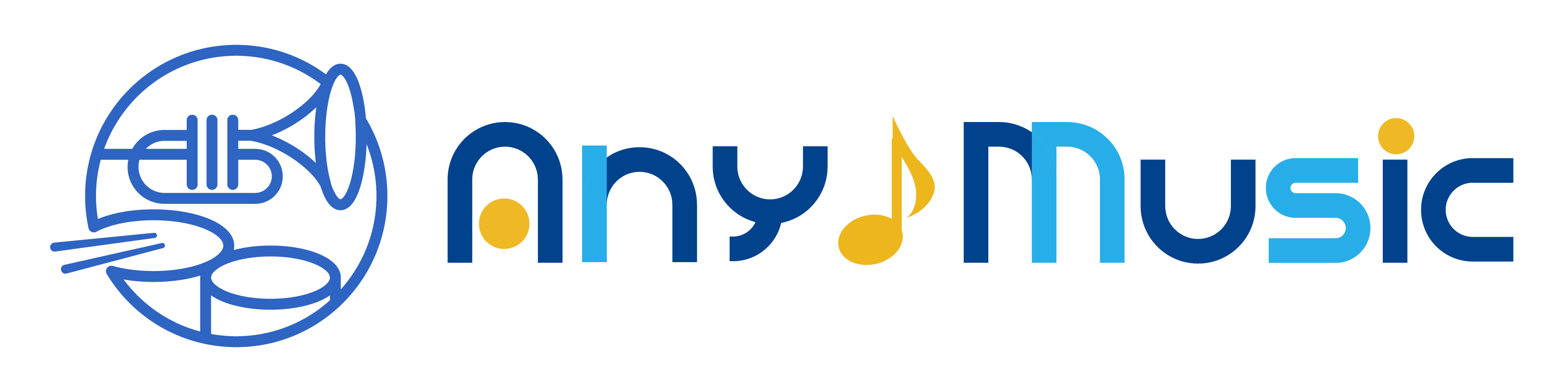OCNモバイルONE
- 1 OCNモバイルONE繋がらない対策1:モバイルデータ通信がOFFになっていないか確認する
- 2 OCNモバイルONE繋がらない対策2:機内モードのON/OFFを試す
- 3 OCNモバイルONE繋がらない対策3:APN設定を確認
- 4 OCNモバイルONE繋がらない対策4:LTEを掴めていない時は電波を拾い直す
- 5 OCNモバイルONE繋がらない対策5:室内から屋外に出てみる
- 6 OCNモバイルONE繋がらない対策6:SIMカードを認識していない
- 7 OCNモバイルONE繋がらない対策7:再起動する
- 8 OCNモバイルONE繋がらない対策8:通信障害の場合は待つ
- 9 OCNモバイルONE繋がらない対策9:端末のアップデートが最新か確認
- 10 OCNモバイルONE繋がらない対策10:テザリングをオフにする
- 11 OCNモバイルONE繋がらない対策11:Blue toothをオフにする
- 12 OCNモバイルONE繋がらない対策12:データローミング機能をオフにする
- 13 OCNモバイルONE繋がらない対策13:リーWi-Fiスポットを探す
OCNモバイルONE繋がらない対策1:モバイルデータ通信がOFFになっていないか確認する
OCNモバイルONEの「モバイルデータ通信」がオフになっていると繋がりません。
また、Wi-fiがオンになっているとモバイルデータ通信に繋がらないことがあります。その場合は一度、Wi-fiもオフにしてお試しください。
モバイルデータ通信の設定を確認/切り替える
データ通信がオンになっていても繋がらない場合は、オンとオフを繰り返すと良いです。
- ホーム画面より「設定」を選択
- 「モバイル通信」を選択
- 「モバイルデータ通信」が (オン)になっていることを確認し 、一度 (オフ)に切替
- 再度 (オン)に切替
- 設定後、問題なく利用できるか確認
OCNモバイルONE繋がらない対策2:機内モードのON/OFFを試す
機内モードがいつの間にかオンになっている場合があります。そうするとモバイルデータ通信の他、Wi-FiやBluetoothといった無線通信機能が一括でオフになります。
機内モードの設定を確認/切り替える
- ホーム画面より「設定」を選択
- 「機内モード」が (オフ)になっていることを確認し、一度 (オン)に切替
- 再度 (オフ)に切り替えた後、問題なく利用できるか確認
OCNモバイルONE繋がらない対策3:APN設定を確認
APN設定とは、OCNモバイルONEのSIMカードを挿入したスマホでデータ通信が行えるようにする設定のことです。OCNモバイルONE独自のAPN、ユーザー名、パスワードなどの設定内容が正しく入力できているか確認しましょう。
AndroidスマホではAPN情報を手動で入力できますが、何かの拍子にAPN情報の選択が解除されてしまうことが稀に起こります。
APN設定がされている確認するには、設定画面より「もっと見る」→「モバイルネットワーク」→「アクセスポイント名」の順に項目を選択することでAPN情報の設定画面を開くことができる端末が多いです。
OCNモバイルONE繋がらない対策4:LTEを掴めていない時は電波を拾い直す
LTEの電波を拾えていない時は、1度データ通信をオフにしてから再度電波を拾い直す方法が有効です。モバイルデータ通信のオン・オフを繰り返すことで電波の拾い直しができます。
通信機能を遮断する「機内モード」を一度設定してから再度解除することでも行えます。
OCNモバイルONE繋がらない対策5:室内から屋外に出てみる
OCNモバイルONEを利用していて屋外では問題ないが室内では電波状態が悪くなる場合があります。これは、屋外に比べて障害物が多いことが原因です。建物などの障害物が多いと、電波が弱められると同時に、反射などできれいな電波が届かなくなります。
また、自宅が鉄筋コンクリートの場合は、コンクリートや鉄筋によって電波が減衰しますので屋内で電波状態が悪くなります。遮るものの少ない屋外に比べて室内では電波状態が悪くなることがあります。
OCNモバイルONE繋がらない対策6:SIMカードを認識していない
SIMカードが様々な理由により、認証することができなくなることがあります。一度、電源をシャットダウンしてからSIMカードの接触状態を確認したり、抜き差しを繰り返しましょう。
IMカードや挿入口に汚れなどがある場合は掃除します。
OCNモバイルONE繋がらない対策7:再起動する
スマートフォンを再起動すると電波が繋がることがあります。電源を一度切り、再度電源を入れるだけです。
OCNモバイルONE繋がらない対策8:通信障害の場合は待つ
OCNモバイルONEの通信網で障害が発生していることが時々あります。通信障害が原因でインターネットに接続できない場合は、自分だけでなく多くのユーザーがその影響を受けています。
OCNの公式ホームページの障害情報やSNS(Twitterなど)で同じようなユーザーがないか検索してみてください。障害が発生している場合は、復旧するまで待ちましょう。
OCNモバイルONE繋がらない対策9:端末のアップデートが最新か確認
スマホの基本ソフト(OS)が最新でない場合は、アップデートを確認しましょう。アップデートの不具合が問題で、繋がらない場合があります。
Androidの人は「ファームウェアのアップデートを行ってください」iPhoneの人は「ソフトウェア・アップデート」というような通知が出ます。これは、スマホのセキュリティ向上や、不具合を改修するために行う必要があります。
このファームウェアが古いままだと通信が不安定になります。
OCNモバイルONE繋がらない対策10:テザリングをオフにする
テザリングとはスマホと別のデジタル端末につなげることでネット通信しています。Wi-Fiなども飛んでいなくて、それでもパソコンなどでデータ通信したい場合に利用している方もいますが、テザリングがオンになっていると、圏外表示になってしまうことがあります。
そこでテザリングの項目がオンになっている場合は、オフにしてみましょう。
OCNモバイルONE繋がらない対策11:Blue toothをオフにする
Blue toothをオンにしていると、近くにあるBlue tooth機器と通信ができるようになります。しかしこの機能がオンになっていると、時として電波をキャッチできなくなることもあります。
Blue tooth機能がオンになっている場合、オフにしてみましょう。
OCNモバイルONE繋がらない対策12:データローミング機能をオフにする
データローミング機能がオンになっていると、通信ができなくなることもあります。
データローミング機能とは自分のキャリアのサポートしているエリアの外に出た場合、現地の携帯会社の電波受信が可能になる機能のことです。
海外旅行や出張をした時に現地でも端末を使用したい場合に重宝する機能といえますが、日本国内にいる場合には、OCNモバイルONEは、日本全国をカバーできているのでこの機能を使用する必要はありません。
その為、オフにしても日常使いで不都合の生じることはありません。
OCNモバイルONE繋がらない対策13:リーWi-Fiスポットを探す
その場から接続できるフリーWi-Fiスポットを探すことでスマホ圏外を解決できます。コンビニや大型家電量販店では導入が進んでいるので、万が一OCNモバイル回線がうまく通信できなくても、店舗のフリーWi-Fiに接続すればコード決済程度の通信はできます。
ただし、フリーWi-Fiにはなりすましや傍受によるセキュリティリスクもあるため、安全を優先したいなら決済情報を通すべきではありません。